Електрическа верига в AutoCAD посредством
Електрическа верига в Autocad чрез .NET 18
- 02.17.17 07:09 •
- nabiyev •
- • # 322042
- • Habrahabr
- 8 •
- 5100
- като Forbes, само по-добре.
След дипломирането си отидох на работа в проектната компания като електроинженер. Всички изчисления са извършени в Excel, а след това е било необходимо да се направи схема на изчислени данни, че отнема време. В допълнение, при прехвърляне на данни от Excel в Autocad натрупаната грешка. При промяна на първоначалните данни е необходимо да се коригира изчисления, а след това на веригата. Като цяло, много безполезна работа, която отнема време.
Е, това AutoCAD предоставя достатъчно възможности за развитие в областта на автоматизация на процеса на проектиране и помага да спаси стотици и хиляди часове работа.
специална приставка базирани на .NET, която е да експортирате данни от Excel и да се създаде електрически схеми в AutoCAD е разработен.
Принципът на работа е съвсем проста плъгин. Работа DWG файл съдържа схеми блокира елементи с атрибути, които съдържат информация за инсталираната мощност, приблизителната ток и т.н. Plug чете данни от схемата за Excel електронна таблица изчисление и конструкции на блоковете, като попълните с планиран брой атрибути на маса.
Наскоро започнах да задавам въпроси към нещо по искания за добавяне, добавяте, променяте. Но, за съжаление, времето за завършване не е достатъчно, а всеки инженер техните желания. В тази връзка, аз се разпространява кода на източника:
Надявам се, че приставката може да спести време инженери дизайн и подобряване на качеството на документацията.
Как да работим с приставката
Системни изисквания
Съставът на архива
- Папката Program Files съдържа плъгин файловете. Тук ще трябва да подаде библиотека OneLine3.dll. Други файлове поддържат, необходими за приставката.
- SchIT.xslm файл съдържа изчислената маса въз основа на която е построена диаграма единична линия
- SKHEMA.dwg файл - файл, който съдържа необходимите елементи за създаване на еднолинейна схема. Това е всичко, ние ще се зареди плъгин.
- SLD_Buttons.cuix файла - това персонализиране файл. Да не се предписва на командния ред, можете да го изтеглите в AutoCAD и да използвате бутоните.
Работа с приставката
- Разопаковайте архива на локален диск. Ако плъгина се хоства на сървър, AutoCAD няма да позволи това да се изпълнява.
- Започнете AutoCAD и отворен SKHEMA.dwg файл.
- Сега трябва да изтеглите приставка AutoCAD. В командния ред въведете _NETLOAD.
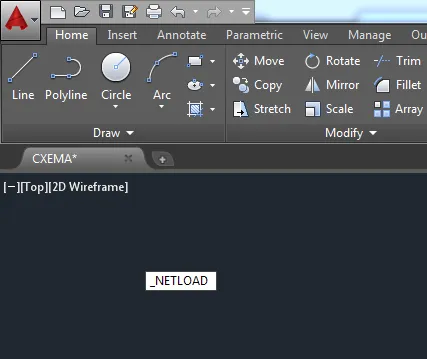
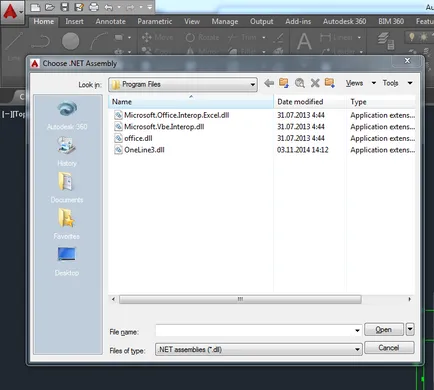

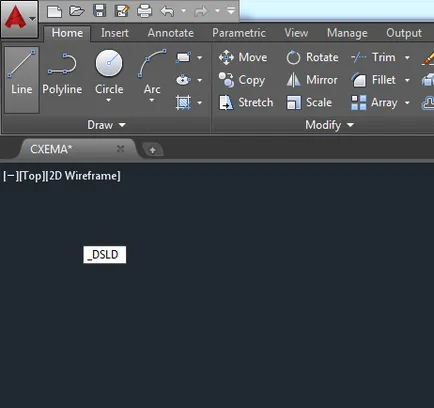
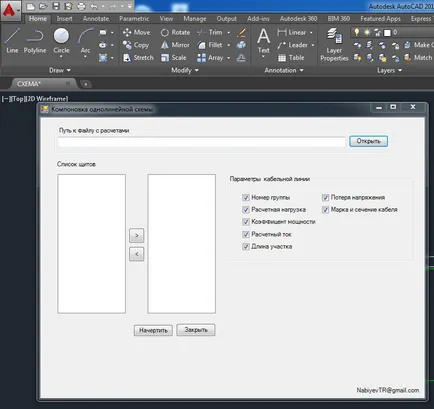
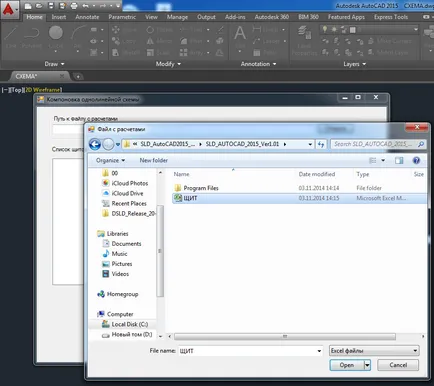

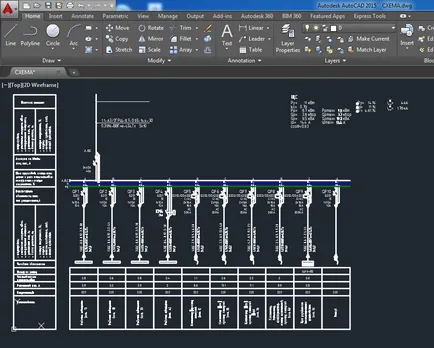
Въпроси, които могат да възникнат при работа с програмата
Разбира се, този плъгин не може да реши всички проблеми. За съжаление не съществуват универсални решения. В този раздел ще се опитам да отговоря на въпроси, които може да имат, когато се работи с тази програма.
Свалил съм плъгина, но нищо не се случва, когато се нарича командата. В командния ред написан: Неуспех при зареждане на събранието. Подробности за грешки: System.IO.FileLoadException: файл или монтаж не можа да се зареди ...
Тя трябва да изглежда така:
Трябва да се направят промени в схемата създадена по-рано. Как да го направя?
Има два начина да се правят промени. Първо се промени във файла в изчисления и генериране на схема от нулата, с помощта на приставката.
Вторият начин е да се измени в чертежа. Това може да стане чрез свойствата. Маркирайте желаната опция.
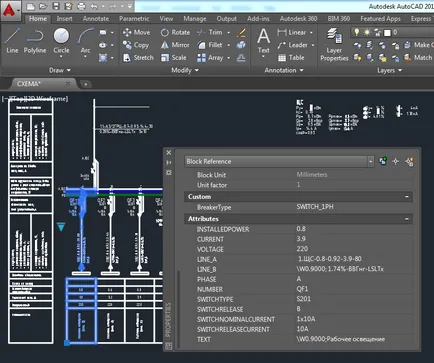
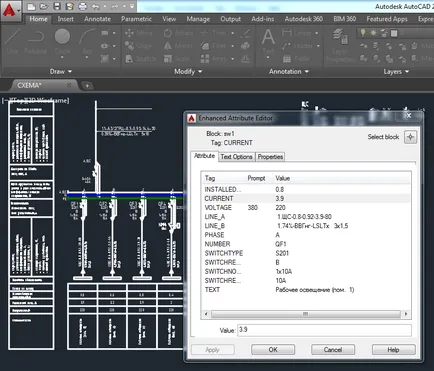
Как да се замени прекъсвач диференциал ключа?
Всички блокове са направени динамични. Просто промените типа на блока.

Как да промените шрифта?
Отваряне и редактиране на стила SLD_Style. След това е желателно да се изпълнява команди и _REGEN _REGENALL.
Опитвам се да се разделят обекти _EXPLODE отбор, но всички данни се губят.
Използвайте _BURST.
Нямам нужда да се покаже ключа марка. Как да се уверите, че той не се появи?
Премахнете ненужните атрибут.
Водещ отбор _ATTSYNC и изберете Edit. След синхронизация, дистанционното атрибут трябва да изчезне.
По същия начин, може да се изтрие и да се премести на други атрибути.